
Joka kerta, kun asiakirja luodaan, kirjoitamme todennäköisesti nimen, jolla voimme tunnistaa asiakirjan helposti jonka olemme luoneet, olipa se sitten tekstidokumentti, laskentataulukko, esitys ... Kun alamme ladata kuvia älypuhelimestamme tai kamerastamme, meidän on myös tilattava ne.
Paras tapa tietokoneella oleviin valokuviin, videoihin tai muun tyyppisiin tiedostoihin on nimeä ne uudelleen, joko erikseen tai yhdessä, ihanteellinen käsiteltäessä suurta määrää tiedostoja. Kun Windows on kehittynyt, Microsoft on lisännyt / poistanut tapoja nimetä tiedostomme uudelleen.
Kuinka nimetä tiedosto uudelleen

Kun muutat tiedoston nimeä, Windows tarjoaa meille kaksi eri tapaa.
- Paina kerran Tietoja tiedostonimestä, niin että nimikenttä näkyy sinisenä. Tuolloin meidän on syötettävä tiedoston uusi nimi.
- Jos emme halua napsauttaa tiedostoa kerran, voimme valita kyseisen tiedoston ja paina F2-näppäintä. Tuolloin nimikenttä näkyy sinisenä, jolloin meidän on annettava uusi nimi.
- Toinen vaihtoehto, jonka Windows tarjoaa meille, antaa meille mahdollisuuden muuttaa nimeä sijoittamalla meidät kyseiseen tiedostoon ja napsauttamalla sitä hiiren oikealla painikkeella. Näkyviin tulevassa asiayhteysvalikossa valitsemme nimen uudelleennimeäminen.
Kuinka nimetä useita tiedostoja uudelleen
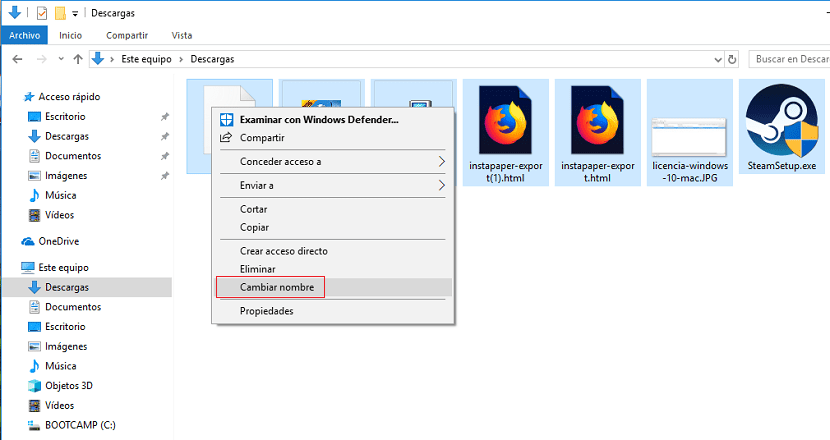
Nimeä useita tiedostoja uudelleen yhdessä nopein ja tehokkain tapa on seuraava.
- Ensin on valittava kaikki tiedostot, jotka haluamme nimetä uudelleen.
- Seuraavaksi emme aseta yhden niistä päälle ja napsautamme hiiren oikealla painikkeella ja valitsemme sitten Vaihda nimi.
- Esittelemme tiedoston haluamamme nimen ja painamme Enter. Windows huolehtii automaattisesti kaikkien tiedostojen numeroinnista, koska kuten me kaikki tiedämme, samassa hakemistossa ei voi olla kahta tiedostoa samalla nimellä ja laajennuksella.